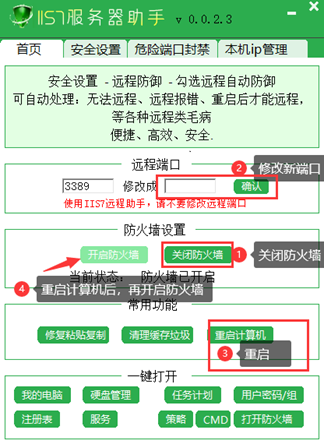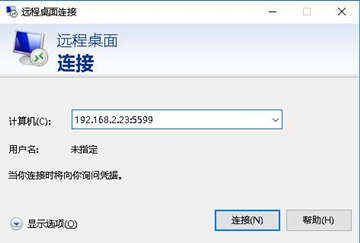远程桌面连接3389访问、修改、及外网异地远程内网服务器

3389远程桌面连接器就是大家常说的Terminal Service服务终端,服务端口是3389,通过这个端口用"远程桌面"等连接工具来连接远程计算机,输入系统管理员的用户名和密码,可实现像操作本机一样操作远程计算机,那3389远程桌面连接如何使用(开启和修改及使用)?
一,远程桌面连接功能如何开启?
步骤一:计算机右键→属性。
步骤二:左侧导航栏点击“远程设置”。
步骤三:勾选“允许远程协助连接这台计算机”。
下面三个选项分别是:
(1)关闭远程桌面功能。
(2)开启远程桌面功能,实现相同操作系统版本或不同操作系统版本间远程桌面控制。
(3)如果不做改动,不同操作系统版本间远程桌面控制无法进行。最后点击确定即可,该主机就具有了受控的功能了。
说明:如勾选了“只允许安全级别身份验证远程”的选项,则只有同操作系统版本的和更高版本的操作系统的访问端才能远程到本机。
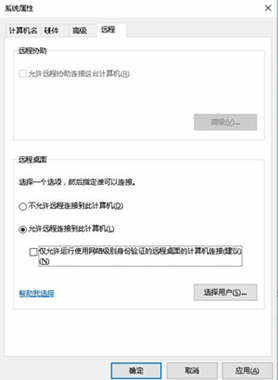
二,远程桌面连接如何修改默认端口为其他端口号?
对服务器,安全最主要,windows远程桌面默认端口容易被入侵,如有开启远程桌面,建议修改默认端口。
windows远程桌面端口,默认是3389,可以在注册表修改。
“开始”→“运行”→输入“regedit” 回车,进入注册表,找到这个路径
HKEY_LOCAL_MACHINE\System\CurrentControlSet\Control\TerminalServer\WinStations\RDP-Tcp\
修改参数PortNamber参数,默认端口是3389可以自己修改。

修改后,需要重启windows才生效。
三,3389远程桌面连接如何使用?
在访问端,通过winodws主菜单,或搜索“mstsc”或“远程桌面连接”,进入远程桌面连接访问界面。在远程界面里面输入目标电脑 地址:端口 点击“连接”并输入对应的帐号密码即可发出远程访问控制。
使用第三方工具:IIS7服务器助手:
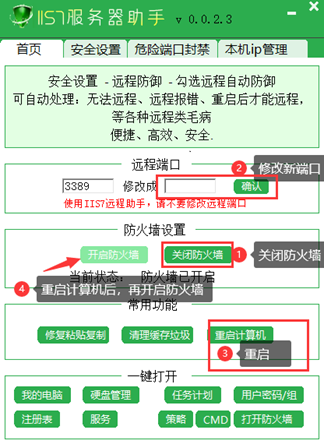
远程桌面连接端口默认是3389,远程时可以不用填写默认端口号。如修改了远程端口,则必须要带上端口号,如修改为了5599,则需要带上这个5599的端口号才能远程访问。
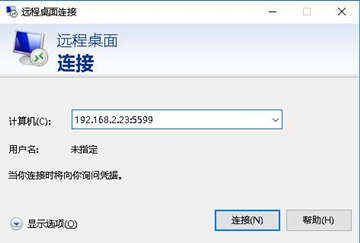

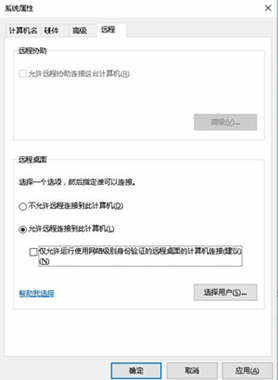
 修改后,需要重启windows才生效。
修改后,需要重启windows才生效。